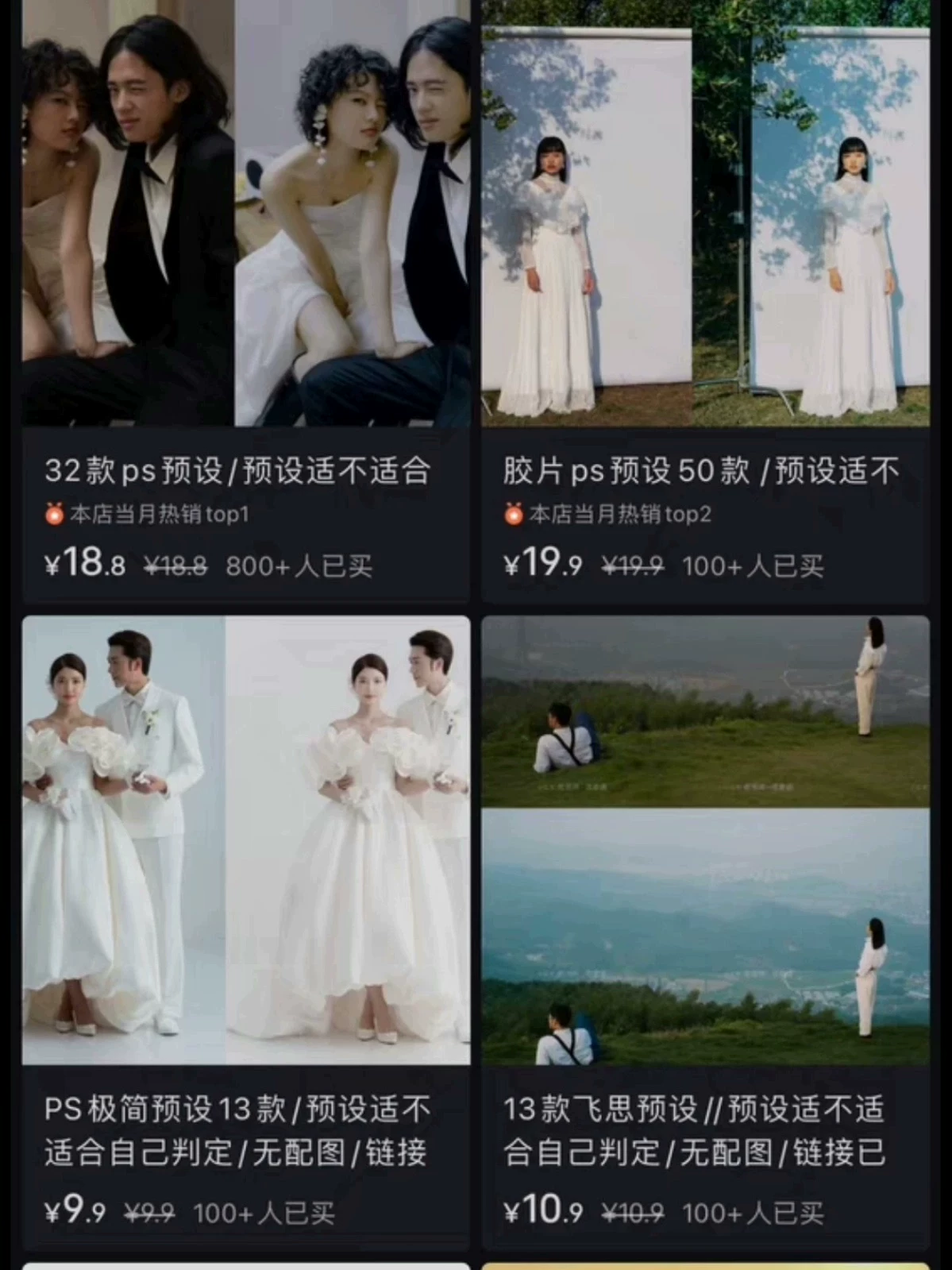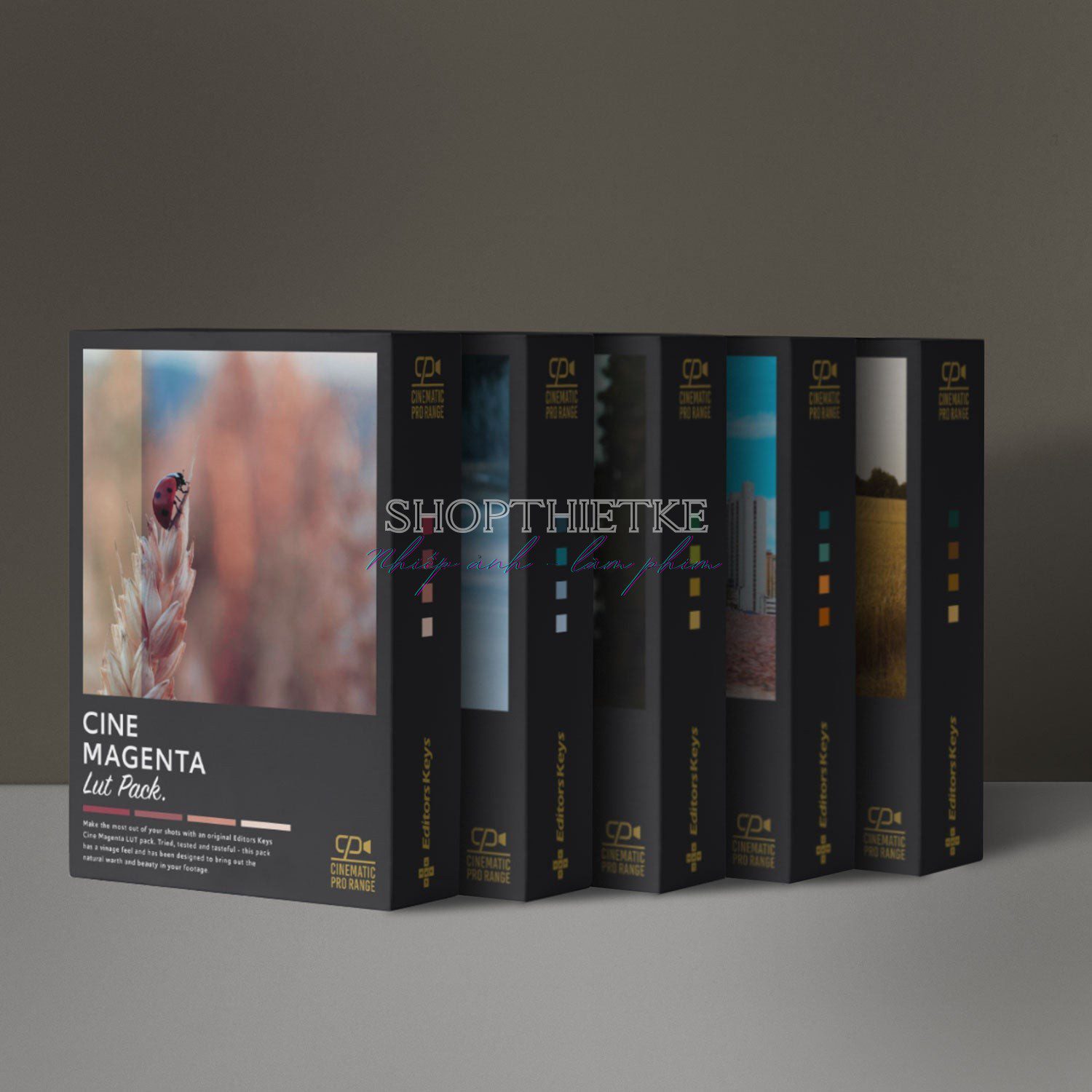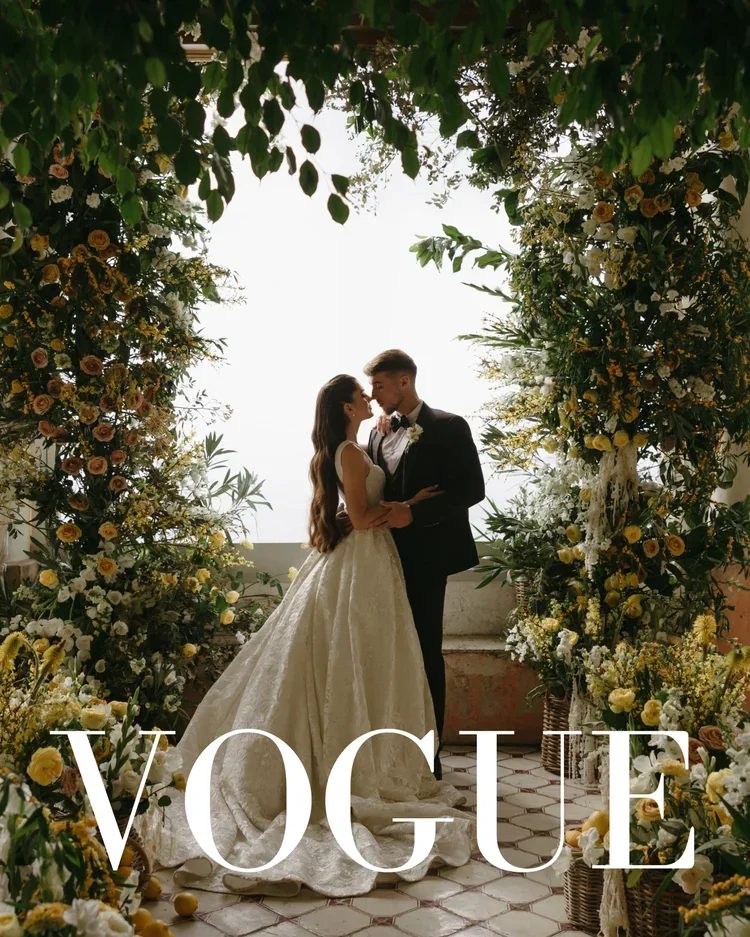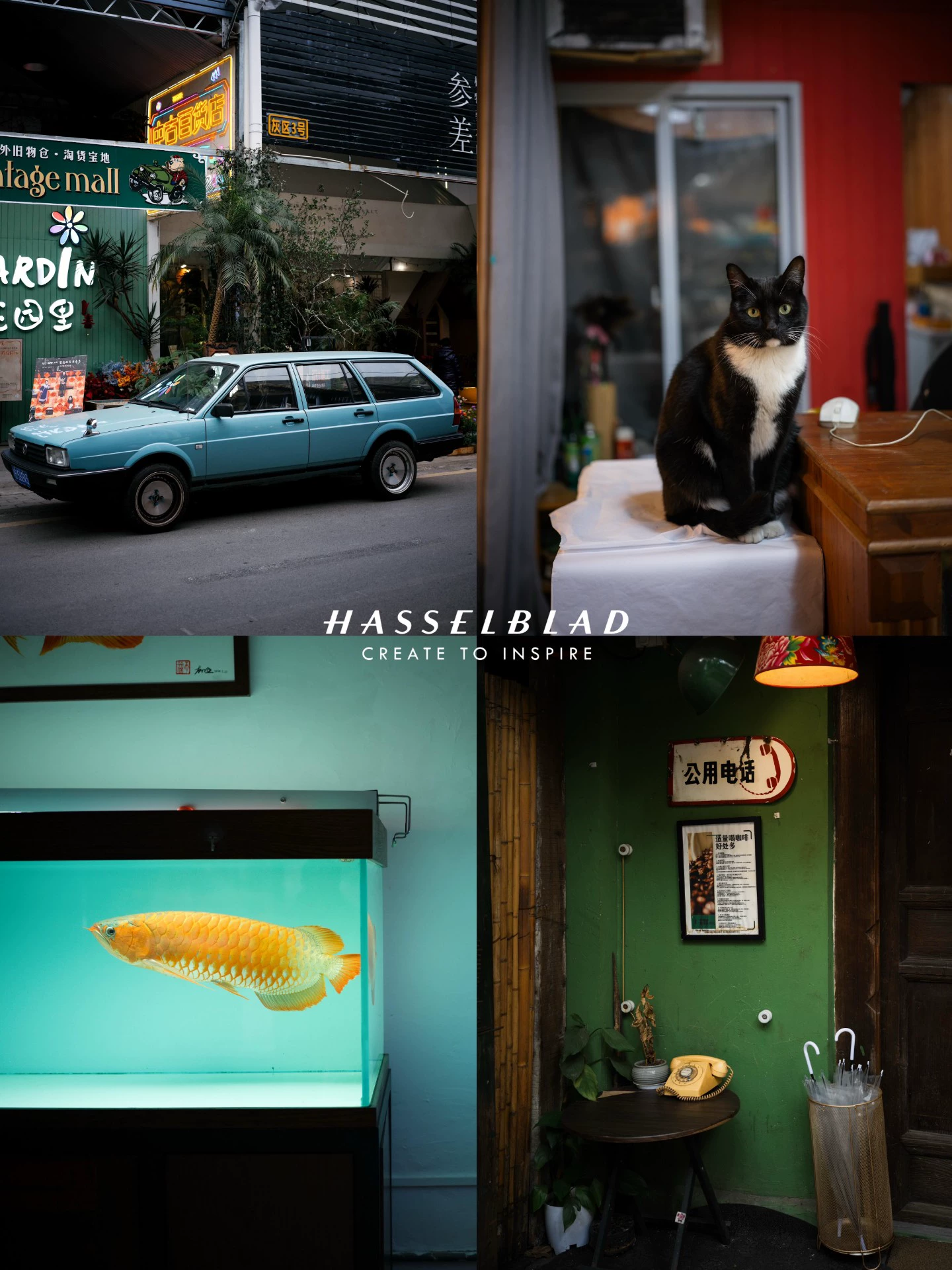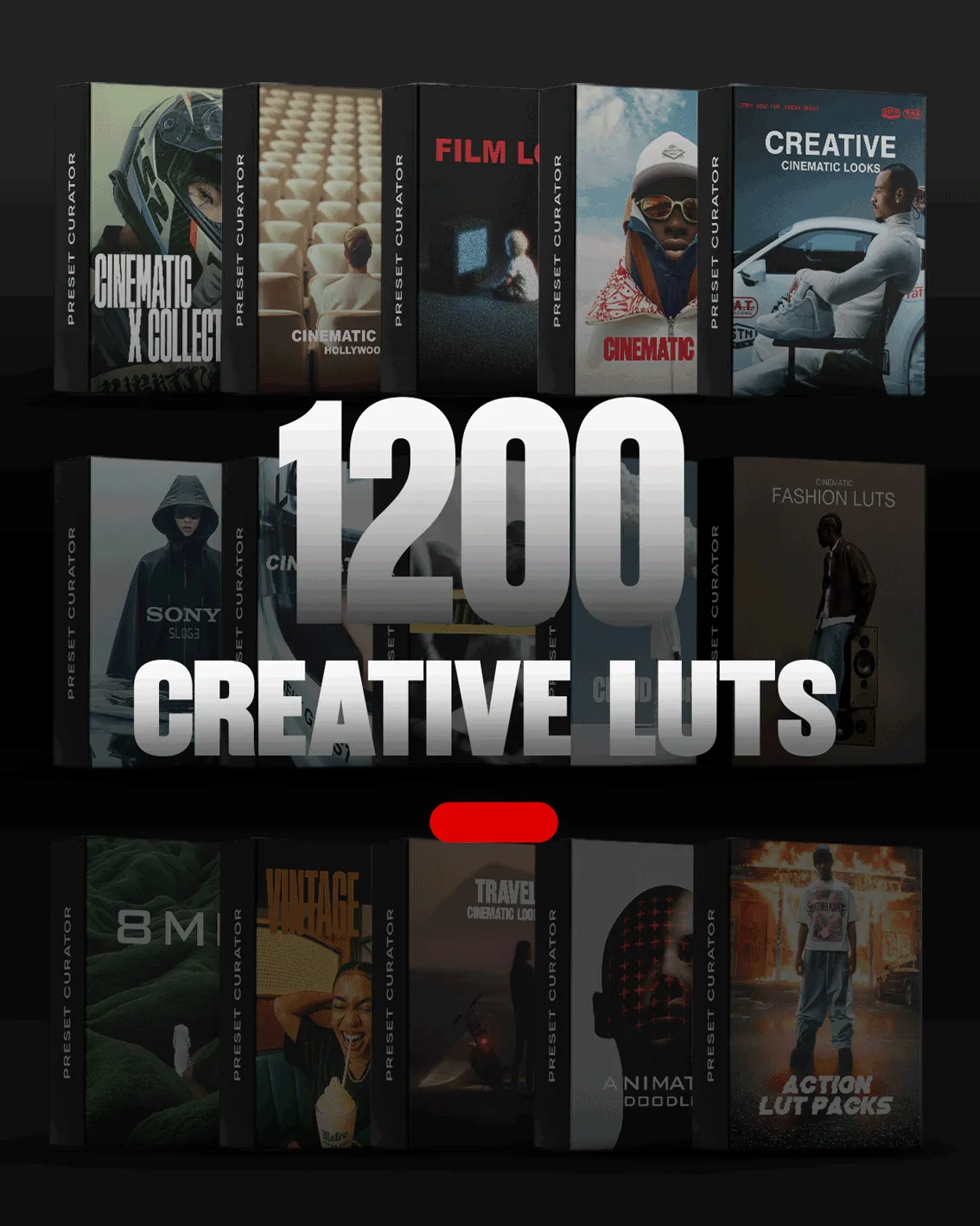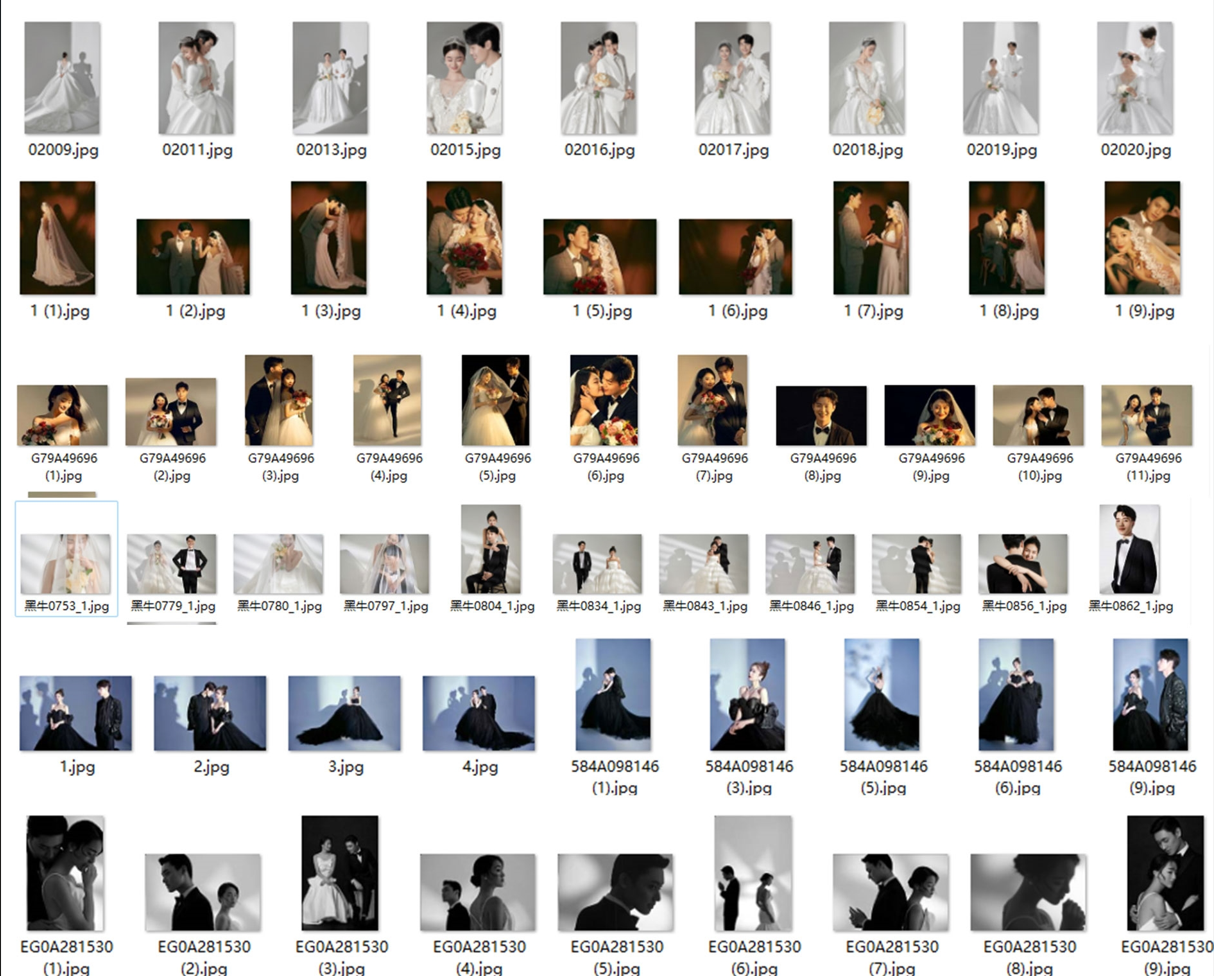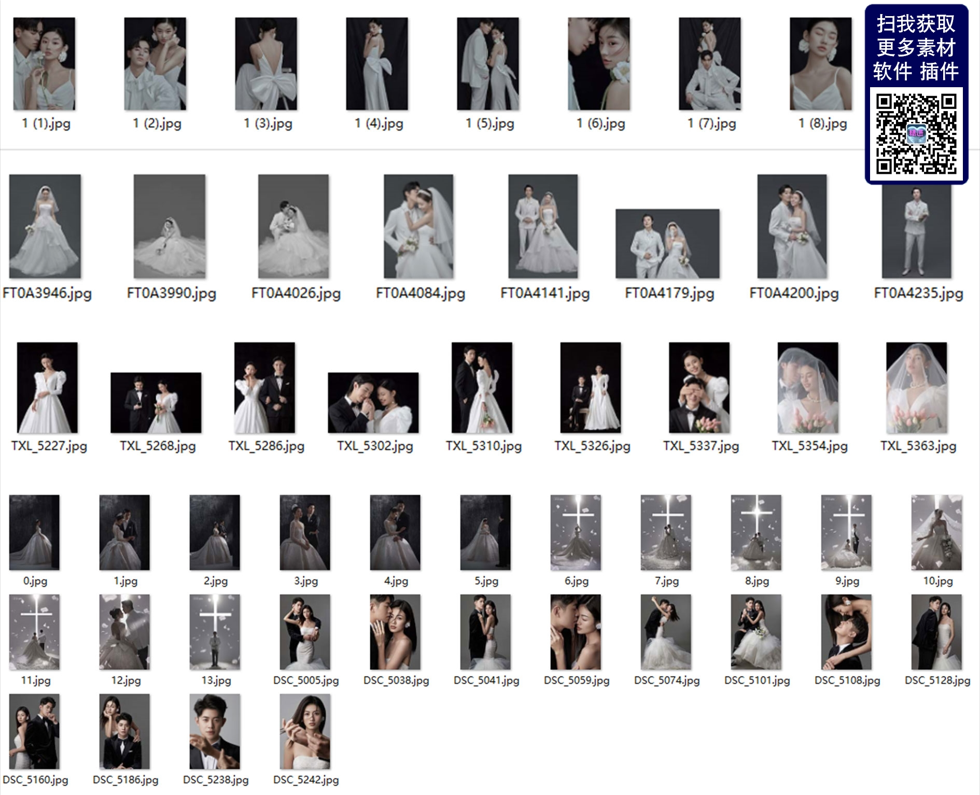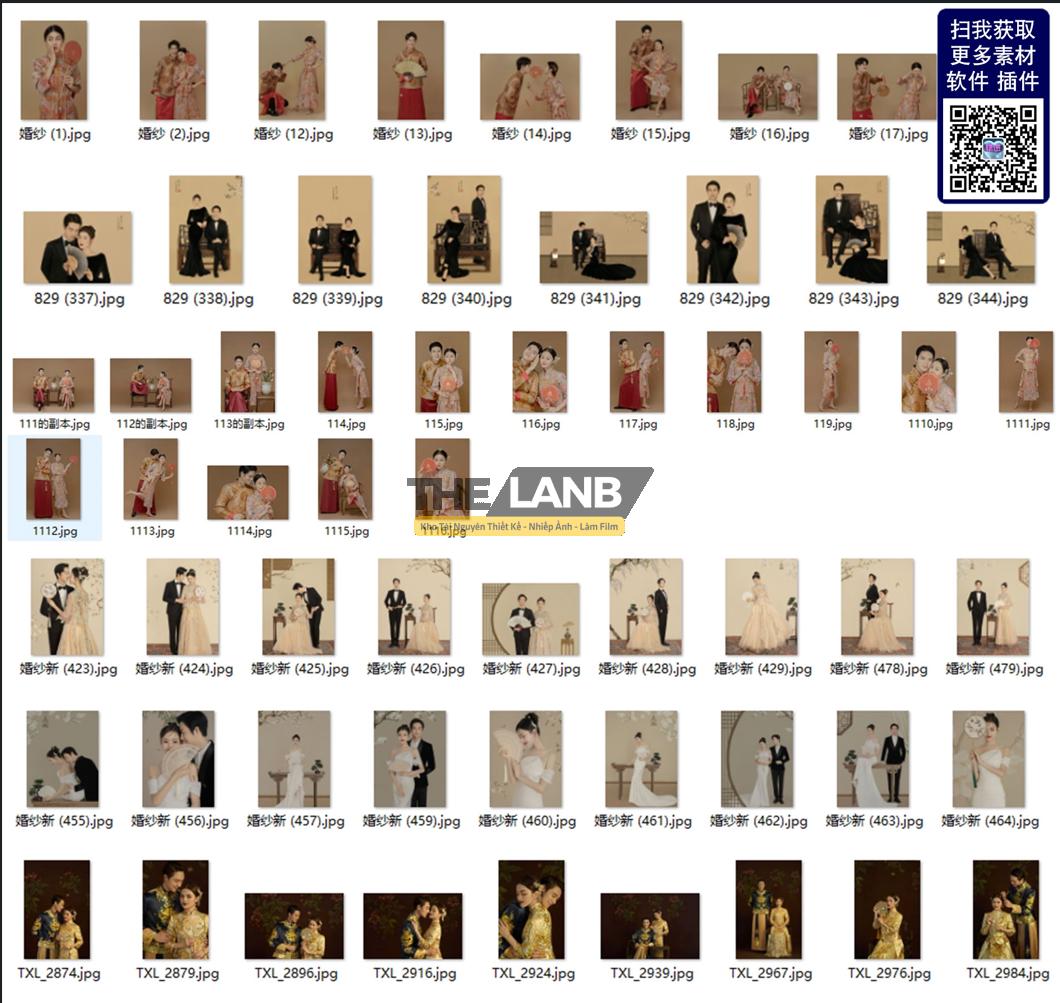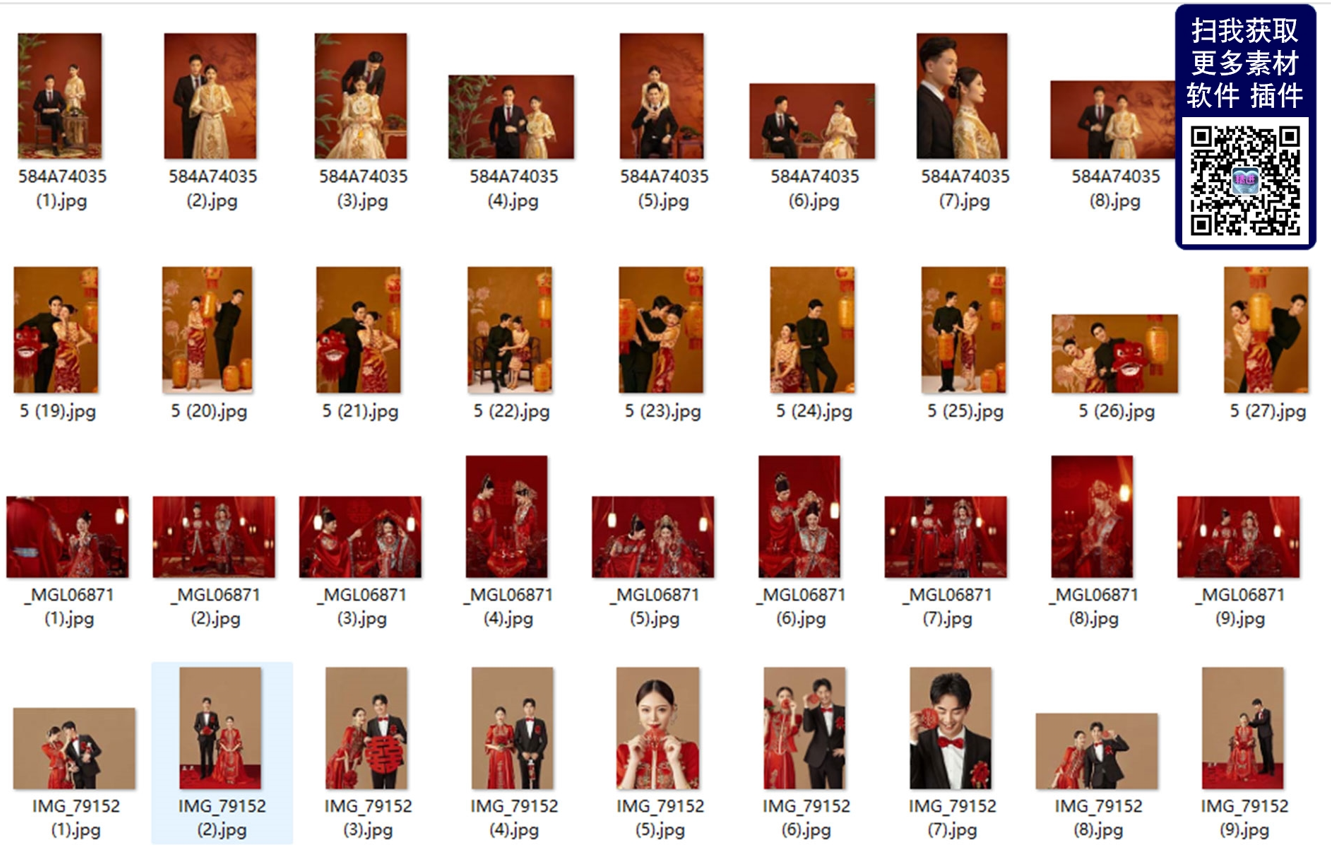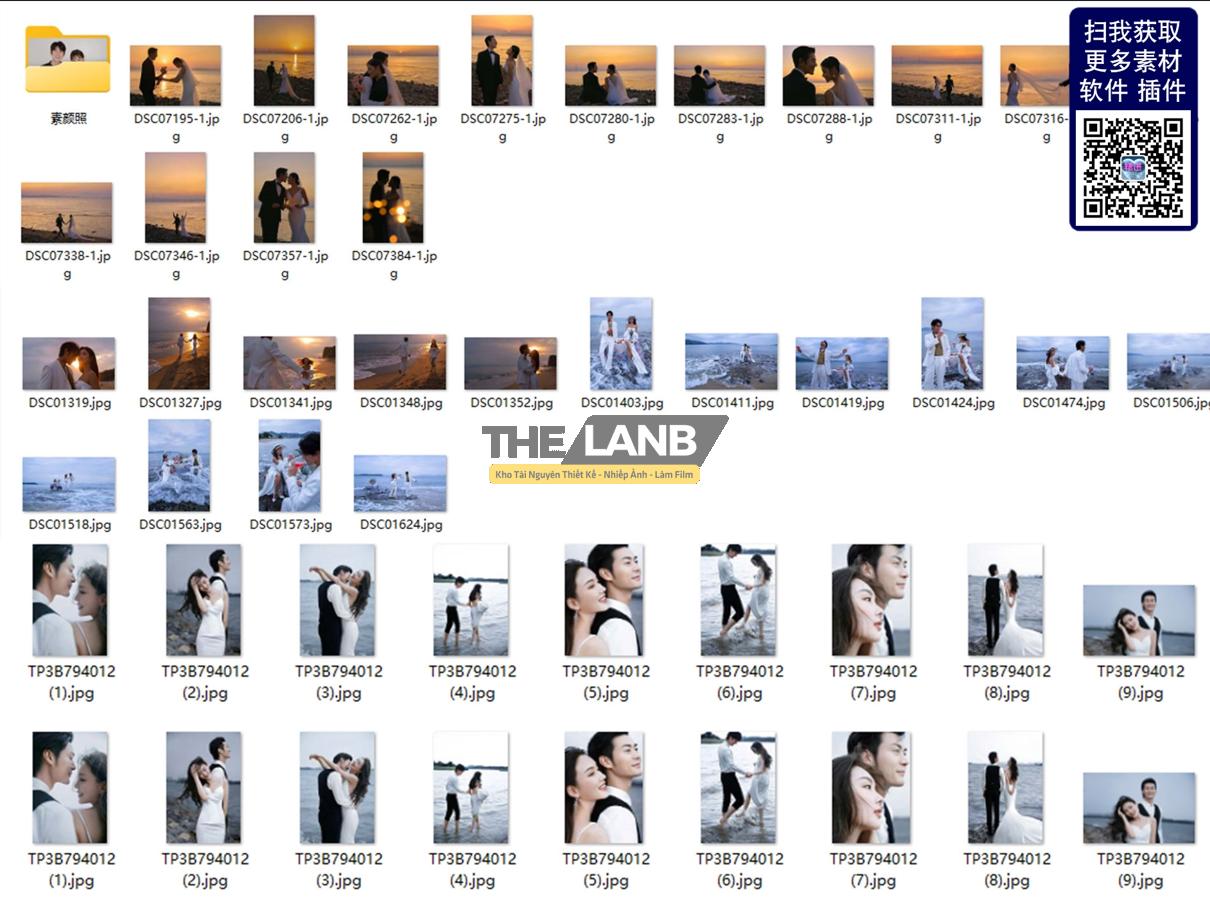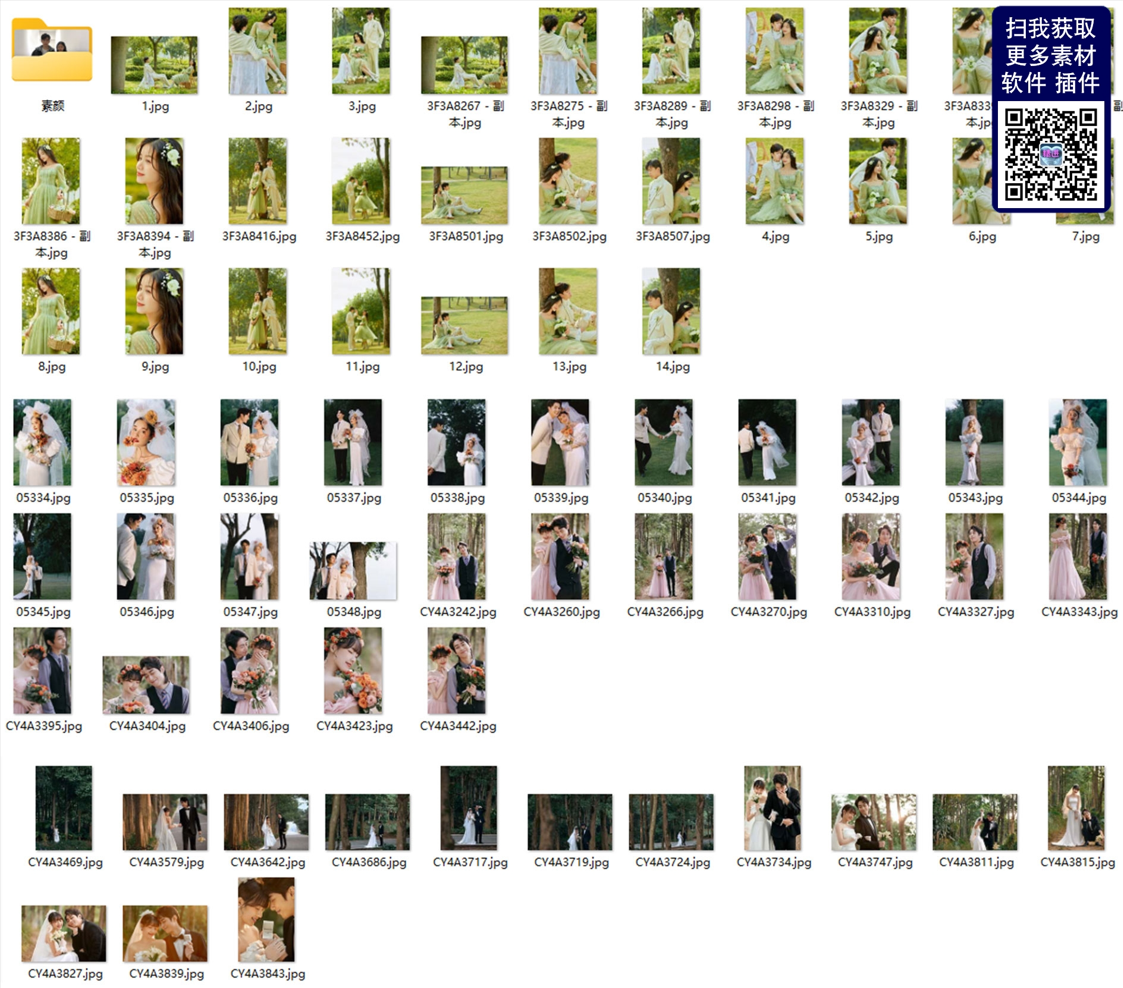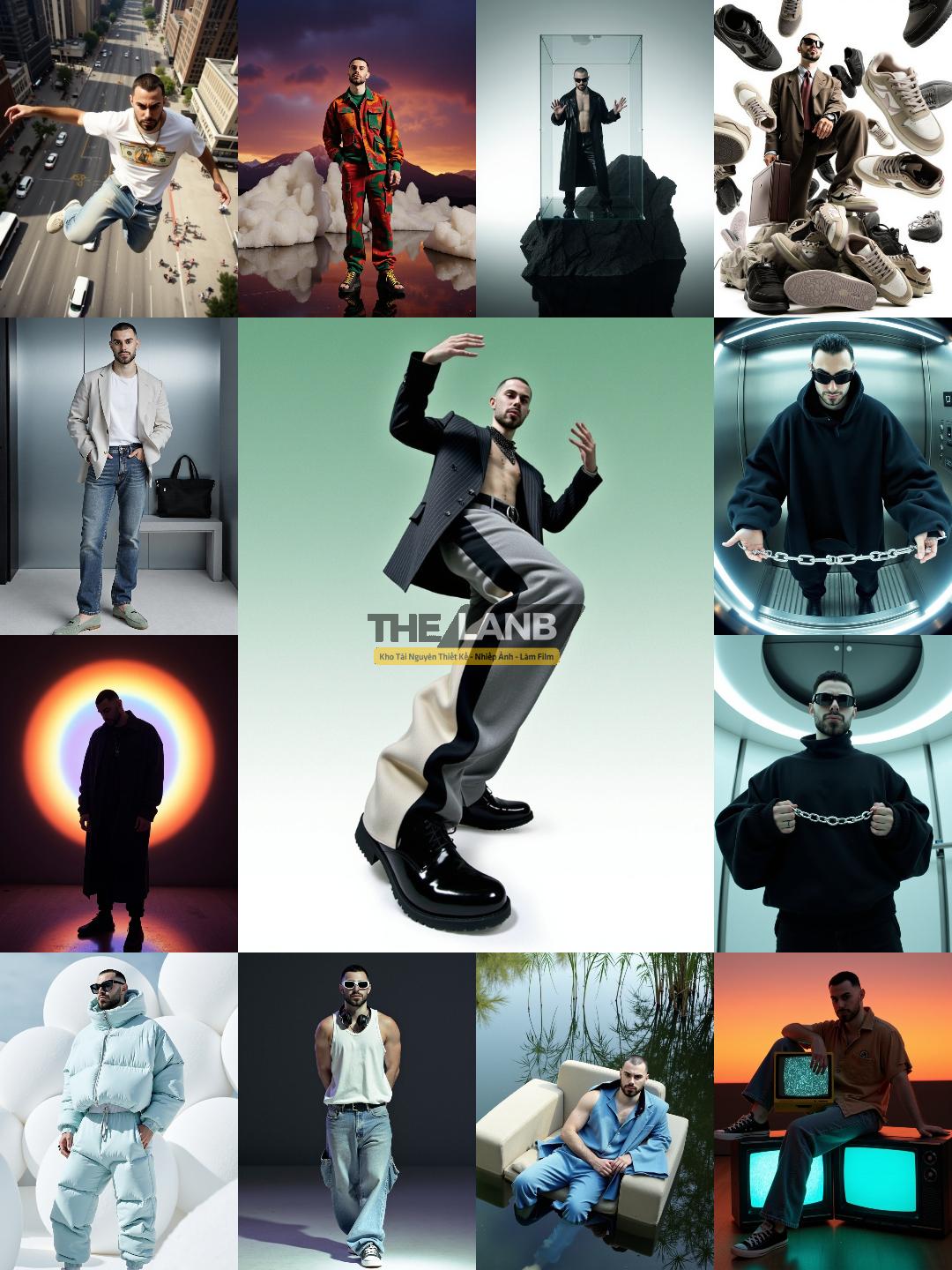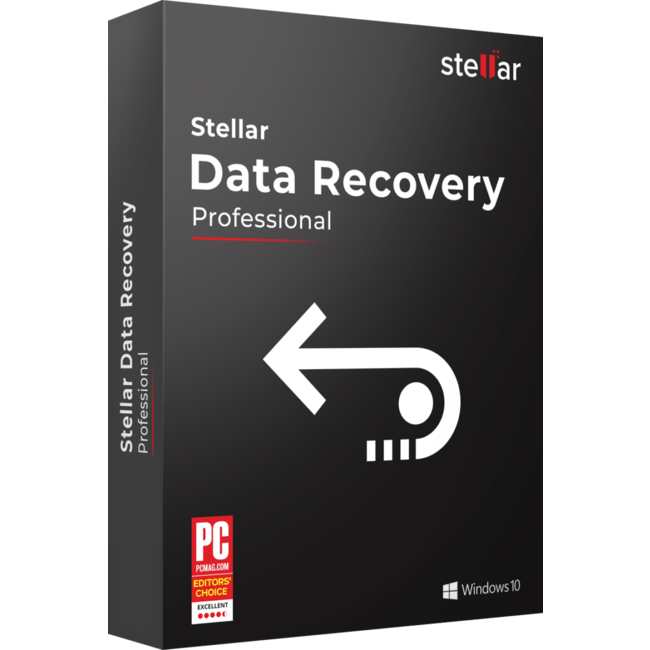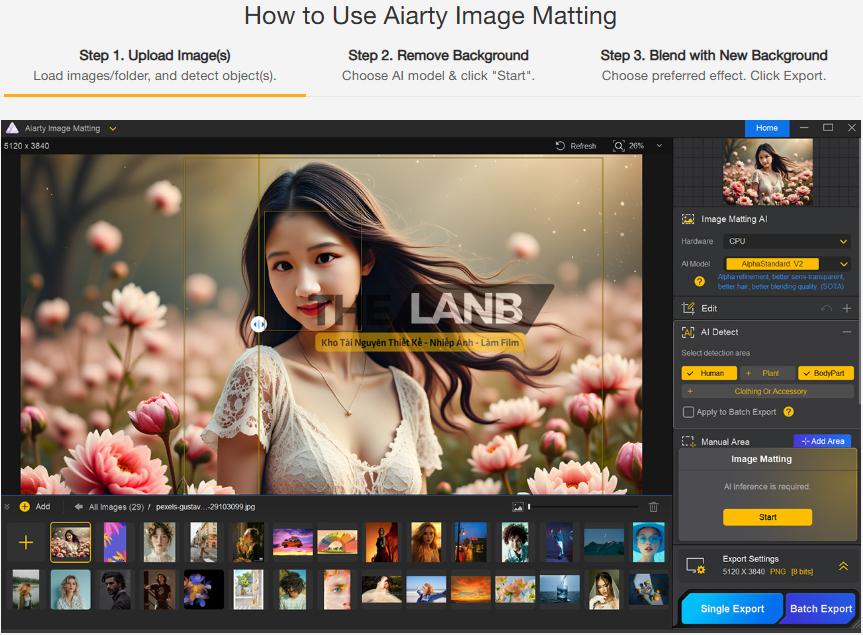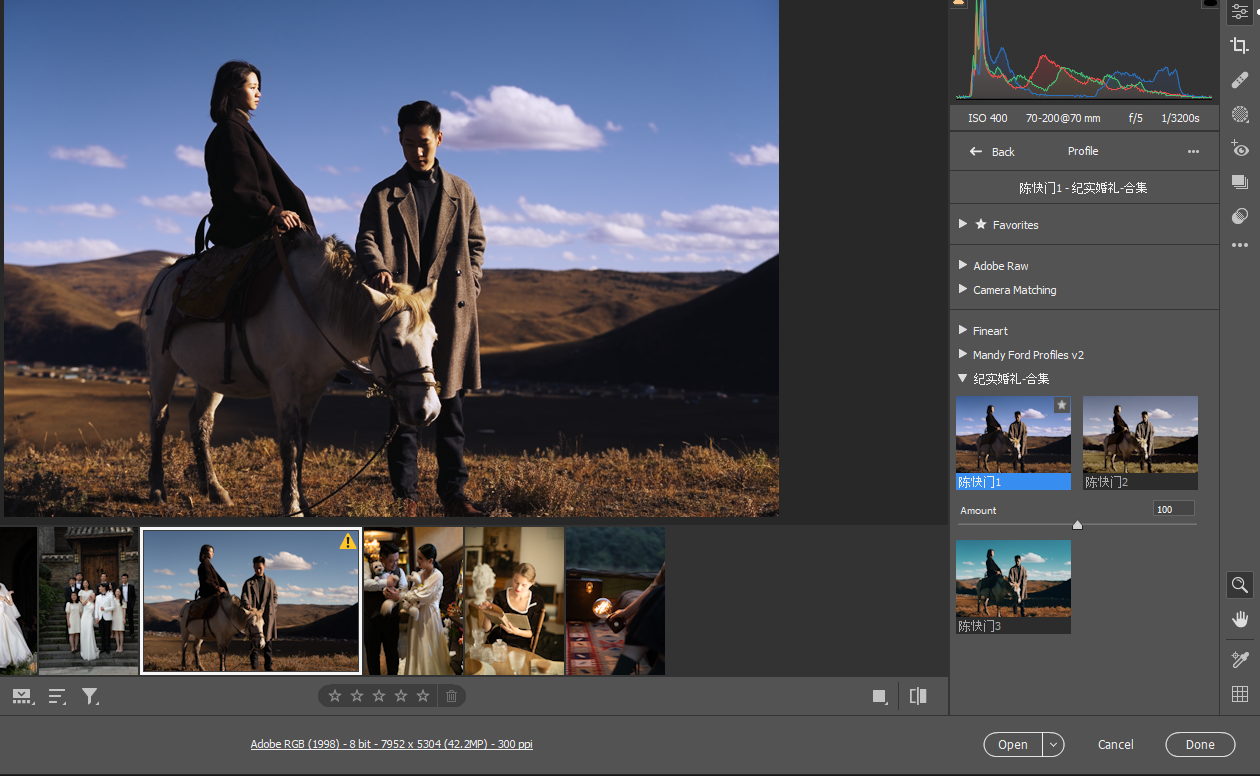Nếu bạn thường xuyên chia sẽ hình ảnh hoặc tài liệu thì thấy rằng hiện nay ngon nhất vẫn là google drive, được miễn phí 17Gb khi mới đăng ký, tốc độ download cũng ok ở Việt Nam, ngoài chuyện bị block link trong 24h khi có nhiều người download thì mọi thứ ở google drive khá oke.
Tuy nhiên để nâng cấp dung lượng google drive lên thì giá khá là chát
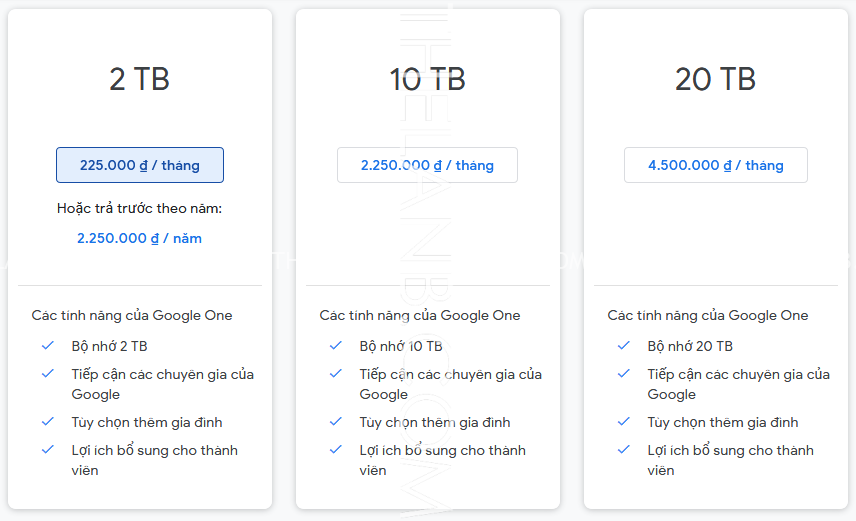 hơn 2tr cho 1 năm cho 2TB
hơn 2tr cho 1 năm cho 2TB
Hôm nay mình giới thiệu cho bạn một nơi lưu trữ mới với tốc độ download ngang ngữa google drive, bạn có thể test ở bài viết này: [Share PSD] 10 psd phong cách tạp chí cho hình ảnh cưới
Tuy nhiên dung lượng miễn phí cho người mới đăng ký tầm 2Gb thôi, nhưng bạn làm theo các bước mình hướng dẫn sẽ được 11Gb nhé
Đầu tiên bạn đăng ký, bấm vào link ref này để mình được thêm 1Gb up dữ liệu cho mọi người download <3
LINK ĐĂNG KÝ
Tốc độ upload của files.fm tầm 1mb/s với mạng trung bình, ổn thỏa rồi 😀
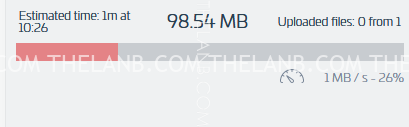
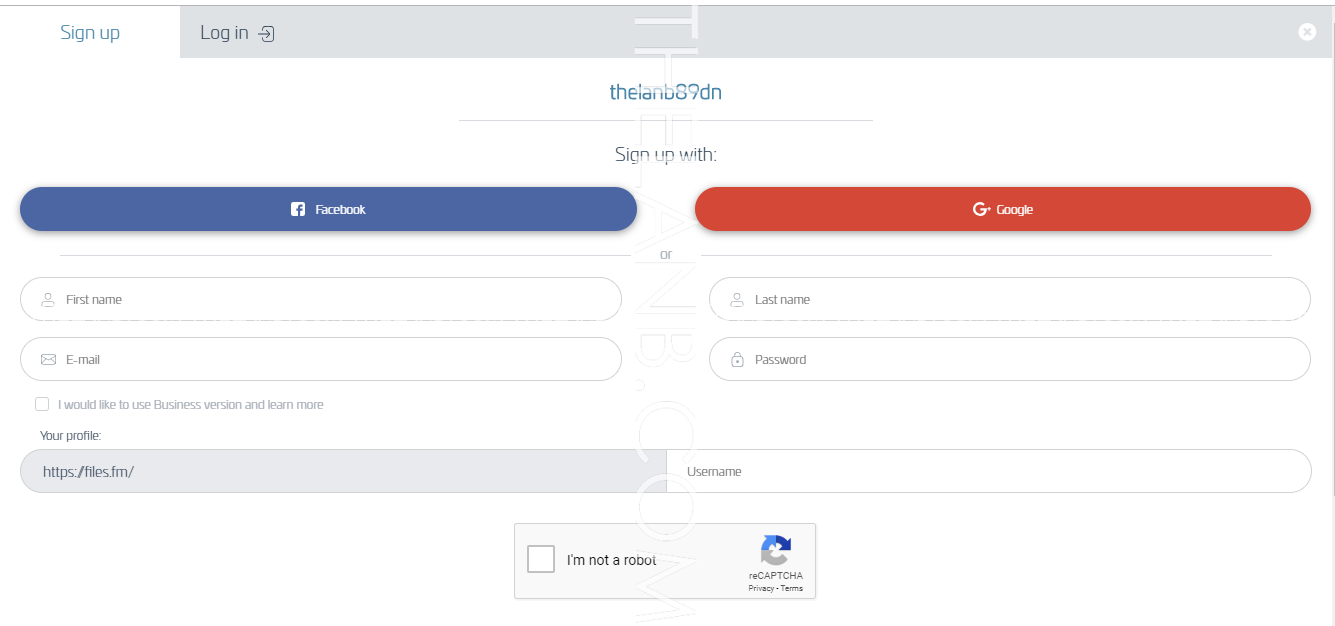
Bạn có thể chọn đăng ký nhanh qua google hay facebook đều được. Ở đây mình chọn đăng ký qua facebook, nhớ tick “im not a robot” nha!
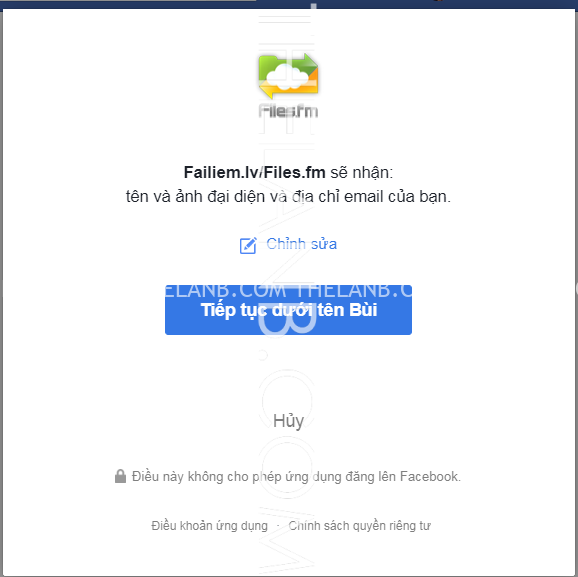
Bấm tiếp tục dưới tên….
Tèn ten, bạn đã có 2Gb dữ liệu, bạn nhớ truy cập vào mail đăng ký facebook để kích hoạt tài khoản nữa nha.

Trước tiên khoang upload dữ liệu đã, vào my account làm các thủ tục này trước nà!
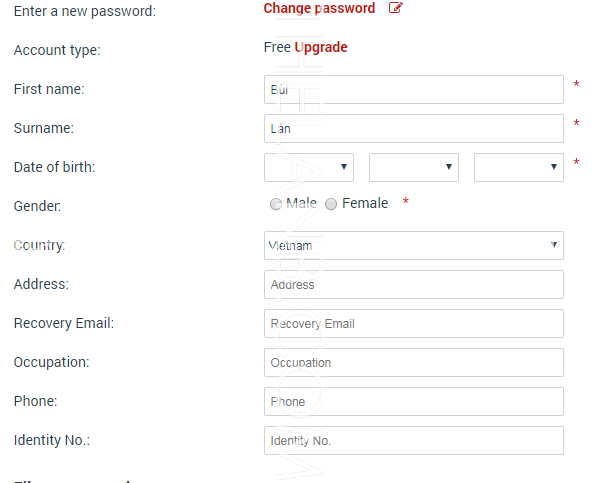
Mình khuyên bạn nên change password và ghi nhớ tên đăng nhập, để có thể đăng nhập thủ công nếu facebook không truy cập được.
Những ô có dấu * thì bạn điền vào, điền bậy bạ cũng được chẳng sao cả.
Kéo xuống một chút có phần file setting
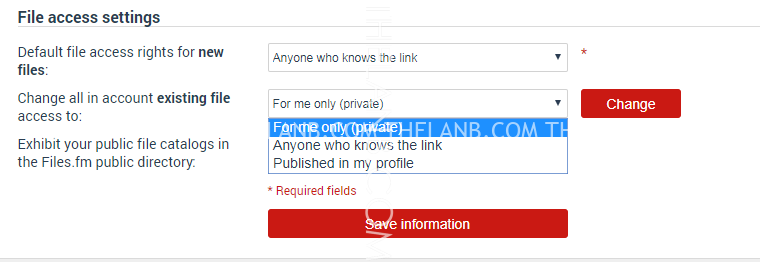
Bạn muốn lưu cho mình bạn biết thì chọn For me only, người khác có link cũng không truy cập được, nếu muốn người khác có thể download khi có link file thì chọn Anyone who knows the link, cái cuối là họ có thể truy cập thoải mái vào thư mục của bạn.
Mình chọn cái thứ 2 vì hay share link.
Exhibit your public: đại loại mà bạn có muốn show các file ở thư mục public directory ra không, bạn cứ chọn No.
Oke hết rồi save lại và tiếp tục kiếm các GB miễn phí nhé
Trên header chọn vào Get extra GB

Bấm hết các ô khoanh đỏ là đã được 11Gb :v
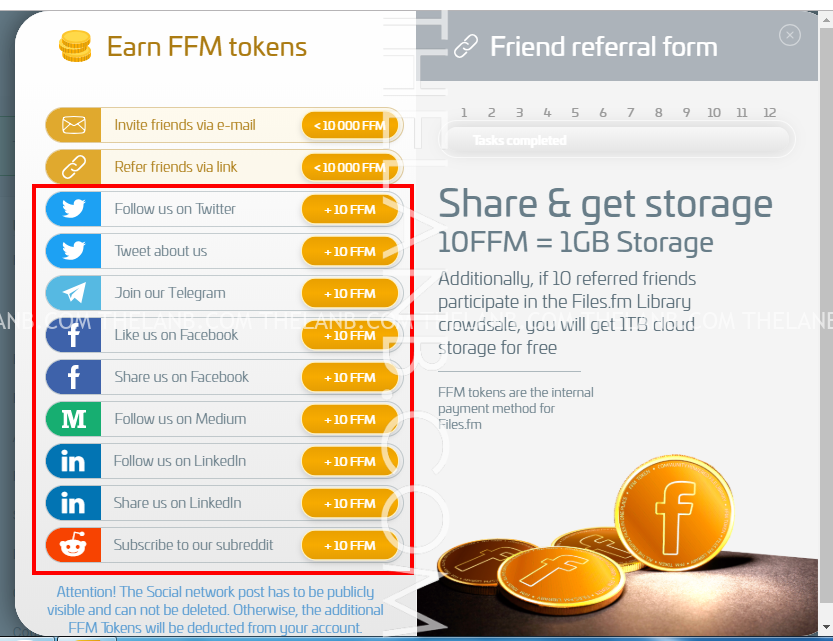
Các bạn lưu ý, bấm vào nó ra 1 cái popup, đợi nó load xong thì tắt đi, không cần làm bất cứ cái gì nữa cũng có Gb miễn phí nhé, có nhiều bạn ngại bấm vì không có tài khoản của cái đó, không cần thiết phải có đâu, cứ bấm, đợi load xong thì tắt là được, sau đó nó hiện chữ pending, bạn bấm tiếp cái bên dưới, cái pending sẽ hiện thành Redeemed là ok
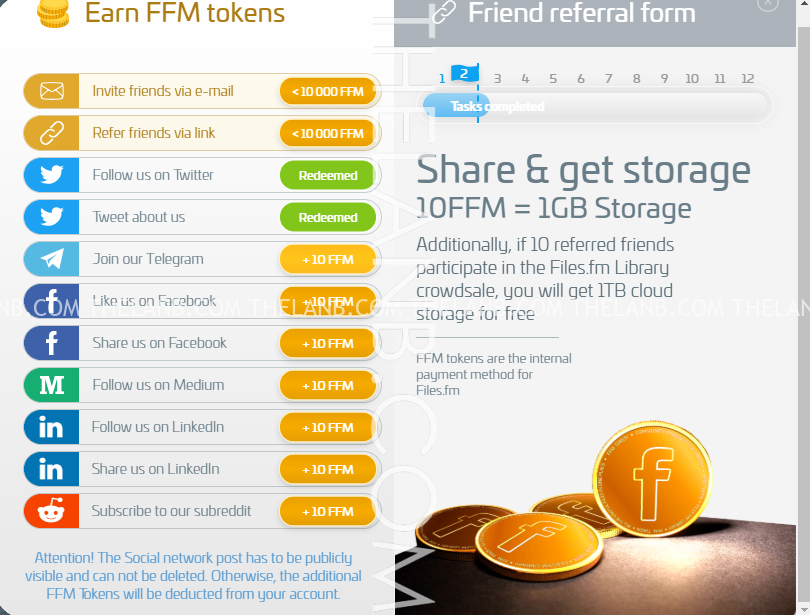
Easy phải không nào!
Xong hết thì kiểm tra lại nhé
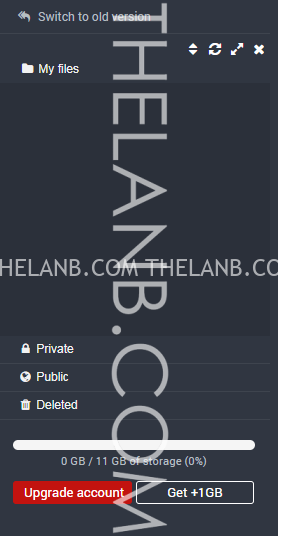
Có 11Gb rồi nà.
HƯỚNG DẪN SỬ DỤNG CƠ BẢN
Mới dùng hơi khó sử dụng lắm, nhưng nó chỉ có trình kéo thả ở trang chủ thôi, phần quản lý file thì bạn vào my file
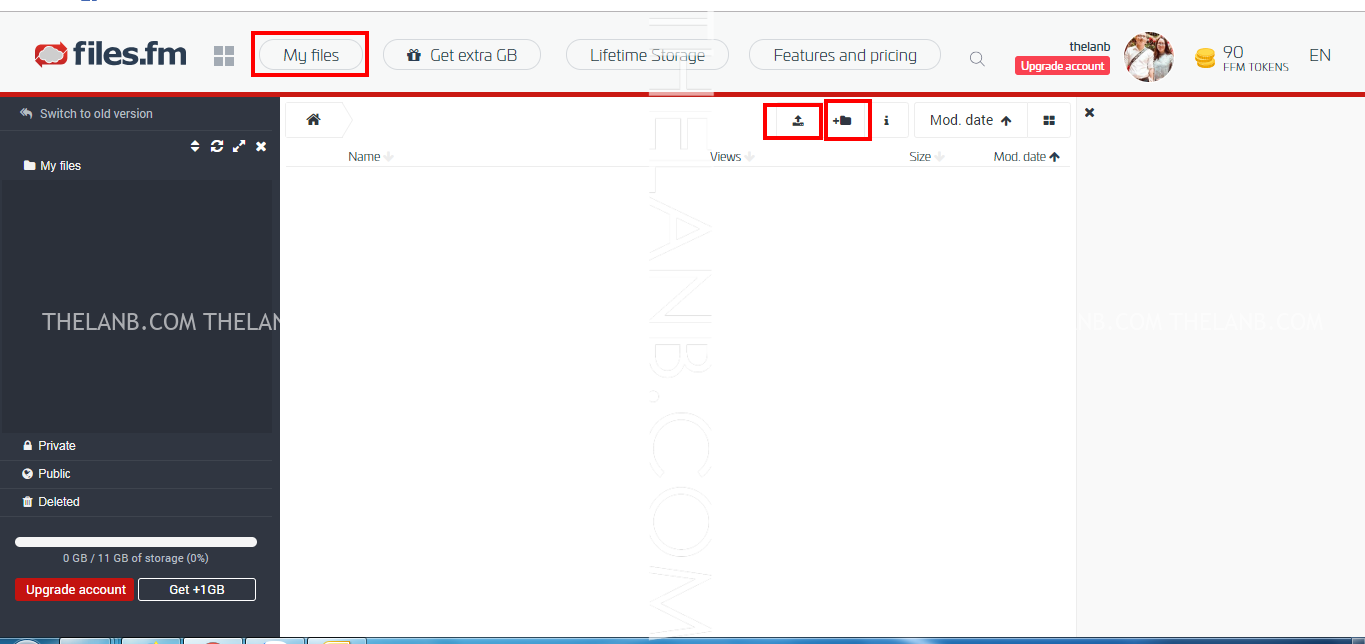
có 2 icon. 1 là upload file lên, 2 là tạo folder mới.
Bấm vào icon upload nó sẽ đưa bạn trở lại trang chủ, bạn có thể kéo thả file vào đây hoặc chọn file từ máy tính và có thể upload 1 lần nhiều file
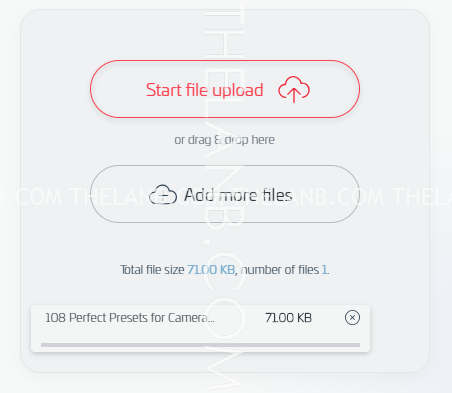
Sau khi upload xong bạn vào my file sẽ thấy file đã upload xong ở đây, đưa chuột vào file bạn sẽ có nhiều lựa chọn, share, nhúng download, hoặc xóa.

Vậy là mình đã hướng dẫn cơ bản bạn sử dụng. Bạn có thể đăng ký 1 cái để test thử nhá, tốc độ upload và download cũng khá nhanh, ưng lắm.
LINK ĐĂNG KÝ
Ah quên nói chút thông tin, nó đang kỷ niệm thành lập nên nâng cấp bây giờ bạn sẽ có 1Tb lưu trữ dữ liệu trong vòng 10 năm với giá 99$ , quá hời phải không nào, đăng ký ngay đê
Sản Phẩm Vừa Mới Cập Nhật
- [VShare Preset + Stock] 04 Tone Màu Phim Trong Trẻo Trung Quốc Kèm Stock (XMP)
- [VShare Preset] 05 Cài Đặt Sẵn Giả Lập Màu Kodak Gold200 – SP3000 Độc Quyền (XMP/CUBE)
- [Share Preset] 06 Tone Màu Film Tối Cho Ảnh Du Lịch, Ảnh Chân Dung (XMP/DNG/CUBE)
- [VShare PSD] 25 Mẫu Bìa Tạp Chí Dành Cho Ảnh Cưới Thiết Kế Tinh Tế, Gọn Gàng
- [VShare PSD] 8 PSD Album Ảnh Phong Cách Nhât Bản (535Mb)
Bài viết cùng chủ đề:
-
[VShare Tài Liệu] 44 Mẫu Ảnh Cưới Hàn Quốc Phong Cách Ánh Sáng – Bóng Tối File Chất Lượng Cao
-
Hướng Dẫn Chi Tiết: Cách Áp Dụng LUTs Thủ Công Trong Photoshop (Dành Cho Người Mới Bắt Đầu)
-
[VShare Tài Liệu] 118 Bộ Ảnh Cưới Studio Phong Cách Hàn Quốc Chuyên Nghiệp Chất Lượng Cao (10GB)
-
Hết Đau Đầu Với File .TMP Khi Dùng Photoshop, Illustrator – Bí Mật Ít Ai Biết Khiến Bạn Dọn Mãi Không Sạch!
-
[VShare Tài Liệu] 20 Bộ Ảnh JPG Mẫu Phong Cách Dân Quốc Công Bút Cho Studio
-
[VShare Tài Liệu] Mẫu Ảnh Cưới Trung Quốc Tone Màu Đỏ – 93 Mẫu JPG Cổ Điển Sang Trọng (10GB)
-
[VShare Tài Liệu] 37 Mẫu Concept Ảnh Cưới Trung Quốc – Biển & Bãi Cát Lãng Mạn
-
[VShare Tài Liệu] 131 Mẫu Ảnh Cưới Studio Trung Quốc Tham Khảo Mới Nhất 2025 (19GB)
-
[VShare App] Công cụ xóa hoàn toàn thông báo đỏ “Adobe không phải bản quyền”(WIN)
-
Gửi 500 anh em Thiết kế, Nhiếp ảnh: Máy ì ạch, Render chậm? Đây là file .BAT ‘cấp cứu’ chỉ 1 click!
-
[Trà Đá] 🌟 Cùng Con Học – Website học mà chơi dành cho trẻ từ 3 đến 11 tuổi
-
[VShare Photo AI] Biến Ảnh Cá Nhân Thành Tác Phẩm AI Chân Thực Trong Vài Phút Với Promt Có Sẵn
-
[VShare Phần Mềm] Phần mềm làm ảnh thẻ tự động Gilisoft SnapID 8.5 – Bản Tiếng Việt (WIN)
-
[Hữu Ích] Khôi Phục Ảnh Đã Xóa Cực Dễ Với Stellar Data Recovery Pro – Giải Pháp Cứu Nguy Cho Nhiếp Ảnh Gia!
-
[VShare Phần Mềm] Matting Thông Minh V2.1 – Công Cụ AI Tách Nền Thay Phông Đỉnh Cao (WIN/MAC)
-
[Hướng Dẫn] Nhập LUTs (.cube) Vào Camera Raw Tạo Profile Nhanh Chóng (Update 2025)